-
Как Hyper-V экспортировать список виртуальных машин?
-
Надежное резервное копирование Hyper-V с помощью Vinchin
-
Экспорт списка виртуальных машин в Hyper-V: часто задаваемые вопросы
-
Вывод
В современных ИТ-средах технология виртуализации стала основным инструментом для повышения эффективности использования аппаратных ресурсов и управления ими. Hyper-V, как решение Microsoft для виртуализации, широко используется предприятиями и организациями для эффективного управления и развертывания виртуальных машин. Для системных администраторов понимание и отслеживание состояния, использования ресурсов и конфигурационных данных виртуальных машин является ключевым фактором обеспечения бесперебойной работы в виртуализованной среде.
С помощью PowerShell автоматизация задач управления виртуальными машинами, включая получение подробных списков виртуальных машин, становится простой. Экспорт информации о виртуальных машинах в файл CSV — чрезвычайно удобный метод, который позволяет администраторам легко просматривать основные сведения о виртуальных машинах и при этом поддерживает последующий анализ данных и задачи аудита. Независимо от того, готовите ли вы отчеты, проводите планирование мощности или устраняете неполадки, экспорт списка виртуальных машин является необходимой операцией.
Это руководство проведет вас через шаги экспорта списка всех виртуальных машин в Hyper-V с помощью PowerShell и сохранит его в виде CSV-файла. Эти простые шаги помогут вам эффективно собирать информацию о виртуальных машинах, обеспечивая удобную поддержку для ежедневных операций и задач управления.
Как Hyper-V экспортировать список виртуальных машин?
Шаг 1: Просмотр всех виртуальных машин
Сначала запустите Hyper-V (Windows 10/11 Professional, Windows Server) локально, вы можете открыть PowerShell и выполнить следующую команду, чтобы напрямую просмотреть список виртуальных машин:
Get-VM
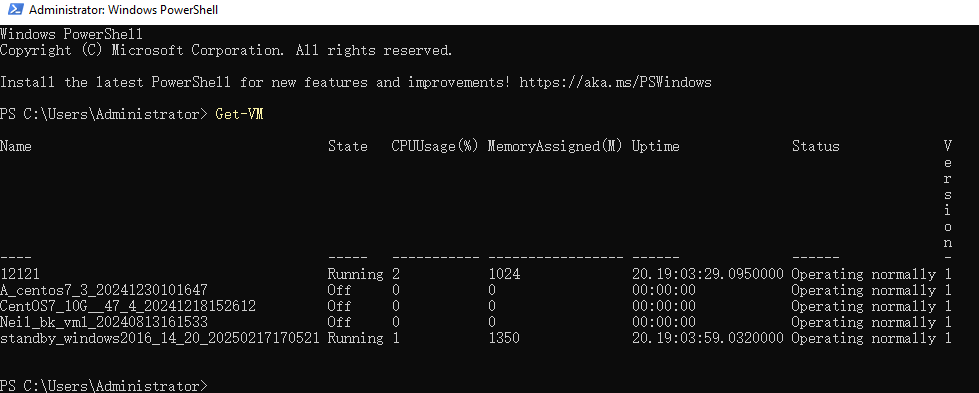
Шаг 2: Экспорт информации о виртуальной машине в файл CSV
Если вы хотите экспортировать информацию о виртуальной машине в файл CSV, вы можете выполнить следующую команду:
Это экспортирует имя виртуальной машины, состояние, использование ЦП, объем выделенной памяти, время работы и версию в файл CSV, расположенный по адресу C:\VM_List.csv.
Параметр `-NoTypeInformation` гарантирует, что выходной файл CSV не будет включать в себя какую-либо дополнительную информацию о типах.
Get-VM | Select-Object Name, State, CPUUsage, MemoryAssigned, Uptime, Version | Export-Csv -Path "C:\VM_List.csv" -NoTypeInformation
![]()
Шаг 3: Открытие экспортированного CSV-файла
Вы можете открыть экспортированный CSV-файл следующими способами:
Непосредственно с помощью Excel или другого инструмента, совместимого с CSV: откройте файл C:\VM_List.csv, и вы сможете просмотреть всю информацию о виртуальных машинах.
В качестве альтернативы, откройте файл в PowerShell, используя следующую команду:
Invoke-Item "C:\VM_List.csv"
Эта команда откроет файл и автоматически запустит стандартный просмотрщик CSV-файлов (обычно Excel или Блокнот).
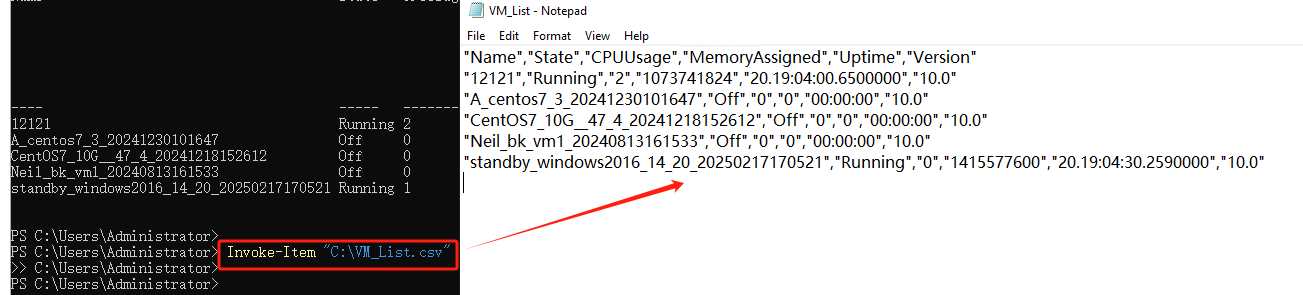
Необязательная оптимизация
Если вы хотите оптимизировать вывод, например, преобразовать MemoryAssigned в МБ и отображать Uptime в часах, вы можете использовать следующую команду:
Get-VM | Select-Object Name, State, CPUUsage,
@{Name="MemoryAssigned_MB"; Expression={($_.MemoryAssigned/1MB)}},
@{Name="Uptime_Hours"; Expression={($_.Uptime).TotalHours}},
Version | Export-Csv -Path "C:\VM_List.csv" -NoTypeInformationMemoryAssigned_MB: Отображает объем выделенной памяти в МБ.
Uptime_Hours: Преобразует время работы виртуальной машины в часы, что облегчает чтение.

Надежное резервное копирование Hyper-V с помощью Vinchin
После того как у вас появится полный список виртуальных машин, логичным следующим шагом будет рассмотреть способы защиты этих ценных виртуальных ресурсов. Экспорт информации о виртуальных машинах — это лишь начало процесса управления. Что более важно, необходимо создать надежный механизм резервного копирования виртуальных машин, чтобы обеспечить непрерывность бизнеса и безопасность данных. Vinchin Backup & Recovery предоставляет мощные функции резервного копирования и восстановления Hyper-V, специально разработанные для виртуализованной среды, обеспечивая защиту ваших критически важных данных виртуальных машин. Благодаря резервному копированию с инкрементальной передачей без использования агентов, Vinchin может выполнять резервное копирование данных непосредственно с гипервизора Hyper-V, без необходимости установки агентов на каждую виртуальную машину. Это значительно упрощает развертывание и снижает потребление ресурсов в рабочей среде.
Уникальная технология BitDetector дополнительно оптимизирует эффективность резервного копирования, умно удаляя ненужные данные (такие как файлы подкачки и нераспределенное пространство), гарантируя, что резервное копирование выполняется только для ценных данных, что экономит место в хранилище и освобождает пространство для новых данных.
Vinchin также предлагает шифрование резервных данных и защиту в процессе передачи данных, обеспечивая безопасность и надежность резервных данных как при хранении, так и при передаче, обеспечивая двойную защиту для высокой восстанавливаемости.
Благодаря этим инновационным функциям Vinchin Backup & Recovery предоставляет эффективное, безопасное и масштабируемое решение для резервного копирования в вашем Hyper-V окружении, помогая оптимизировать использование хранилища и ресурсов, обеспечивая безопасность данных.
Операции Vinchin Backup & Recovery очень просты, всего несколько простых шагов.
1. Просто выберите виртуальные машины на хосте

2. Затем выберите место назначения резервной копии

3. Выберите стратегии

4.Наконец, отправьте задание

Vinchin предлагает бесплатный 60-дневный пробный период, чтобы пользователи могли протестировать функциональность в реальных условиях. Для получения дополнительной информации, пожалуйста, свяжитесь с Vinchin напрямую или обратитесь к нашим местным партнерам.
Экспорт списка виртуальных машин в Hyper-V: часто задаваемые вопросы
В1: Можно ли запланировать регулярный экспорт своего списка виртуальных машин?
A1: Да, создайте сценарий PowerShell с командой экспорта и запланируйте его с помощью Планировщика заданий.
Вопрос 2: В каких форматах можно экспортировать файлы?
A2: Распространенные форматы включают: CSV (наиболее распространенный, с Export-Csv), JSON (ConvertTo-Json), XML (Export-Clixml), Text (Out-File)
Вывод
Итак, экспорт данных виртуальной машины с помощью PowerShell упрощает управление Hyper-V. В сочетании с Vinchin Backup & Recovery предприятия могут обеспечить безопасность данных, оптимизировать хранение и упростить операции, предлагая надежную защиту виртуализированных сред с эффективным резервным копированием без использования агентов.
поделиться:




















